Bessere Kostenkontrolle für Windows Azure dank Billing Alerts
Kostenkontrolle war bei der Nutzung unserer Cloud-Plattform Windows Azure schon immer ein wichtiges Thema in jeder Diskussion. Wie bei allen Diensten, die nutzungsabhängig bezahlt werden, muss auch bei der flexiblen Nutzung von Cloud-Diensten für die Kostenabschätzung ein gutes Verständnis der eigenen Anwendung vorliegen. Neben dieser Abschätzung ist zudem eine regelmäßige Überwachung der bisher genutzten Leistungen sowie der dadurch entstandenen Kosten unabdingbar. Um diese Kostenkontrolle zu erleichtern, wurde, neben vielen weiteren Neuigkeiten, vor kurzem der Billing Alert-Service als Preview-Funktion freigegeben. Über diesen Dienst lassen sich flexible Kostenschwellen definiert, bei deren Überschreitung man als Admin oder Abonnementbesitzer per E-Mail informiert wird. Im folgenden möchte ich kurz die Einrichtung beschreiben:
Einrichtung des Billing Alert-Dienstes für das eigene Windows Azure Abonnement
Da die Billing Alterts aktuell als Vorabversion bereitstehen, muss der Dienst zunächst für das eigenen Abonnement aktiviert werden. Hierfür besucht man zunächst den entsprechenden Bereich in der Abonnementverwaltung von Windows Azure unter https://account.windowsazure.com/PreviewFeatures. Hierfür wird ein bereits laufendes Windows Azure Abonnement benötigt. Einsteiger können mit der 30-Tage Testversion mit 150 € Guthaben risikofrei die ersten Schritte machen.
Aus der Seite “vorschaufeatures” bzw “preview features” findet man neben einigen weiteren Diensten ganz unten den “Billing Alert Service”, der sich durch einen Klick auf “try it now” für eines oder mehrere der eigenen Abonnements aktivieren lässt.
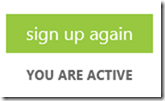 Nach Auswahl des Abonnements sollte unter dem Button für die Anmeldung “You are active” erscheinen. Dies kann ggf. einige Minuten dauern. Nach der Aktivierung können die eigenen Abrechnungsbenachrichtigungen eingerichtet werden. Hierfür muss in der Übersicht der aktiven eigenen Abonnements das entsprechende Abonnement ausgewählt werden. Nach der Auswahl der Abonnements ist auch schon der neue Link “Warnungen” bzw. “Alerts” sichtbar. Unter diesem Menüpunkt lassen sich die Benachrichtigungen einrichten.
Nach Auswahl des Abonnements sollte unter dem Button für die Anmeldung “You are active” erscheinen. Dies kann ggf. einige Minuten dauern. Nach der Aktivierung können die eigenen Abrechnungsbenachrichtigungen eingerichtet werden. Hierfür muss in der Übersicht der aktiven eigenen Abonnements das entsprechende Abonnement ausgewählt werden. Nach der Auswahl der Abonnements ist auch schon der neue Link “Warnungen” bzw. “Alerts” sichtbar. Unter diesem Menüpunkt lassen sich die Benachrichtigungen einrichten.
Hierfür genügt ein Klick auf “Warnung hinzufügen” und die Konfiguration der entsprechenden Parameter.
Es können aktuell pro Abonnement bis zu 5 Benachrichtigungen eingerichtet werden. Jede dieser Benachrichtigungen hat eine Bezeichnung, mindestens einen Empfänger sowie je nach Art einen Rest- bzw. Rechnungsbetrag. Für Abonnements ohne monatliches Guthaben kann an dieser Stelle ein Rechnungsbetrag definiert werden, bei welchem man per E-Mail informiert wird. Falls ein Guthaben vorhanden ist, wie z.B. beim 30-Tage Testzugang oder einer MSDN-Subscription, können zudem Benachrichtigungen bei Unterschreiten eines bestimmten Guthabens verschickt werden. Dies ist insbesondere wichtig, wenn ein Ausgabenlimit für das betreffende Abonnement aktiviert ist. In diesem Fall würden sonst bei Verbrauch des Guthabens alle eigenen Dienste deaktiviert, was nicht nur zu einem vorübergehenden Ausfall der Dienste, sondern auch zu einem erhöhten Verwaltungsaufwand führen würde.
Bitte denkt daran, dass die Billing Alerts aktuell noch in der Vorschauphase sind und ggf. noch nicht zu 100% zuverlässig funktionieren. Ich finde dennoch, dass sie schon jetzt eine große Erleichterung der Kostenkontrolle bei der Nutzung von Windows Azure darstellen.





